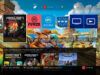Come scaricare Netflix su PS4
Hai acquistato da poco una PS4 e ti ci stai divertendo tantissimo. Ora però ti piacerebbe approfondire un po’ il funzionamento della console, visto che non hai ancora piena dimestichezza con tutte le sue caratteristiche. A tal proposito, hai saputo che quest’ultima supporta anche l’installazione di app per lo streaming video, in primis Netflix, e vorresti tanto sapere come sfruttare questa possibilità. Le cose stanno così, dico bene? Allora non preoccuparti: se vuoi, ci sono qui io a spiegarti come scaricare Netflix su PS4.
Seguendo le “dritte” che sto per darti, dovresti riuscire a fare tutto in pochi minuti, in modo da avere Netflix sulla PlayStation: pensaci, potrebbe diventare anche la tua “arma segreta” per convincere tutti in casa a collegare la console al TV del salotto (solitamente il migliore e per questo più conteso). Tutto quello di cui avrai bisogno saranno una buona connessione e, chiaramente, un account Netflix.
Come dici? Non vedi l’ora di iniziare? Allora continua pure la lettura di questa guida e metti in pratica le mie indicazioni per scoprire come installare e usare Netflix su PS4. Tempo pochi minuti e sarai, controller alla mano, immerso nelle tue serie e nei tuoi film preferiti!
Indice
Informazioni preliminari
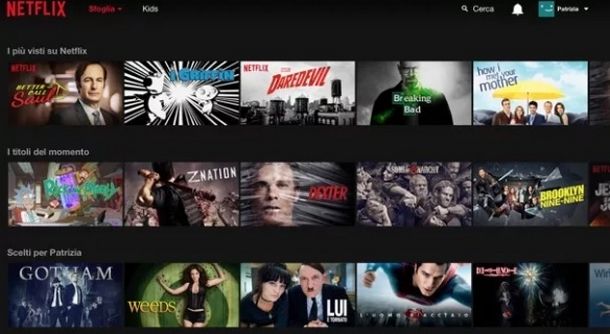
Per goderti gli spettacoli presenti nel vastissimo catalogo di Netflix, devi necessariamente conoscere alcuni requisiti e informazioni importanti sul funzionamento del celebre servizio di streaming su PlayStation.
Requisito indispensabile è essere in possesso di un account PlayStation Network. Essendo un videogiocatore, immagino tu sia già iscritto al servizio online di Sony, dato che è indispensabile per il gioco multiplayer in Rete. Qualora ancora non lo fossi, sappi che ti stai perdendo una parte molto importante dell’esperienza PlayStation, anzi direi quasi fondamentale dato che è solo con un account PSN che puoi scaricare contenuti, giochi e app per la tua PS4.
Non a caso, l’account PSN ti darà automaticamente accesso anche al PlayStation Store, il negozio virtuale di contenuti digitali ufficiale delle piattaforme PlayStation. Da questo negozio puoi scaricare i contenuti (tra cui giochi interi, demo, app, film e musica) che preferisci e, nel caso fosse necessario, pagarli con il metodo di pagamento a te più comodo. Se tutto questo ti suona nuovo, ti invito a seguire quanto ti ho illustrato in questo articolo, per capirne subito di più.

Come dici? Ti chiedi come sia possibile che ti sia sfuggita questa interessante opportunità? Non preoccuparti, c’è ancora tempo per rimediare! In tal caso, ho pensato di venire in tuo soccorso nel processo di iscrizione al PSN con un articolo ad hoc per accompagnarti all’ingresso nel mondo online PlayStation. E ricorda che qualora il servizio non fosse di tuo gradimento, cancellarsi dal PSN è possibile in qualunque momento. Ti segnalo, inoltre, che non è necessario un abbonamento al servizio a pagamento PlayStation Plus per usufruire di Netflix.
Con il tuo account personale PlayStation Network pronto all’accesso, la strada per avere Netflix è tutta in discesa. Infatti, ci sono pochi altri aspetti da tenere in considerazione. Uno dei quali riguarda la velocità della tua connessione. Per conoscerla puoi semplicemente fare uno speed test, ad esempio usando uno dei tanti metodi affidabili e veloci di cui ti ho parlato in questa guida.
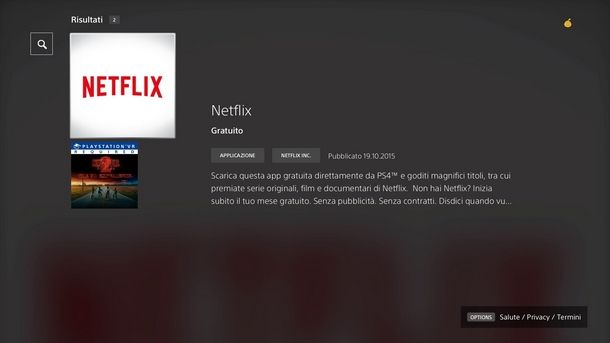
Tieni presente che una connessione lenta merita di essere investigata per bene prima di contattare il gestore del servizio. Il mio consiglio è quello di seguire i miei consigli generali per migliorare la connessione su PS4, per poi assicurarti di impostare i DNS più veloci su PS4 e infine agire sul valore del valore di ping qualora dal test velocità risultasse troppo elevato.
I valori di velocità della connessione che devi tenere bene a mente quando usi Netflix sono quelli di 0.5 Mbs minimo per la definizione standard (non HD quindi) e quello ottimale di 25 Mbps (per contenuti anche UltraHD). Una velocità tra 3 Mbps e 5 Mbps (o superiore) è consigliata per vedere contenuti in HD e Full HD.
Un altro requisito imprescindibile per l’utilizzo di Netflix da PS4 è quello di abilitare lo standard HDCP (High-Bandwidth Digital Content Protection). Essendo un passaggio obbligatorio ti spiego subito come verificare se lo hai già abilitato.
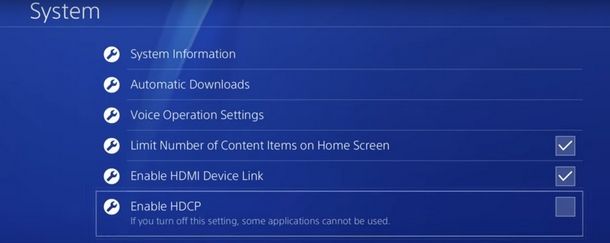
Dal menu principale della console, premi la freccia su del controller e spostati verso destra con il cursore fino al menu Impostazioni. Qui, scorri verso il basso e trova le impostazioni Sistema, per poi premere il tasto X sulla casella Abilita HDCP, per abilitare questo standard.
Ricorda poi di scegliere il piano di Netflix più adatto a te: ce ne sono vari fra cui scegliere con, spesso, la possibilità di provarlo gratis per 14 o 30 giorni senza obbligo di rinnovo. Per tua comodità, ti elenco i piani di Netflix disponibili attualmente.
- Piano Standard con pubblicità – a 6,99 euro/mese, per la visione con interruzioni pubblicitarie su due schermi alla volta a risoluzione Full HD e senza la visione offline.
- Piano Standard – a 13,99 euro/mese, per la visione fino a due schermi contemporaneamente a risoluzione HD (fino a 1080p quando disponibile).
- Piano Premium – a 19,99 euro/mese, per la visione fino a quattro schermi contemporaneamente a risoluzione HD e UHD (fino a 4K quando disponibile) con audio spaziale.
Nel caso tu voglia condividere l’account con persone al di fuori del tuo nucleo familiare, hai la possibilità di acquistare slot extra (uno nel piano Standard e fino a due nel piano Premium) al costo di 4,99 euro/mese per ogni slot. Gli utenti aggiuntivi avranno credenziali di accesso distinte da quelle del tuo account, e dovrai pagare direttamente tu l’abbonamento mensile.
Ovviamente, posso immaginare che ti rimangono ancora delle domande sul servizio offerto da Netflix in sé, specialmente se sei nuovo al servizio. Per questa ragione ti suggerisco di controllare direttamente i miei consigli per acquisire tutti i dettagli di cui potresti avere bisogno.
Come scaricare Netflix su PS4
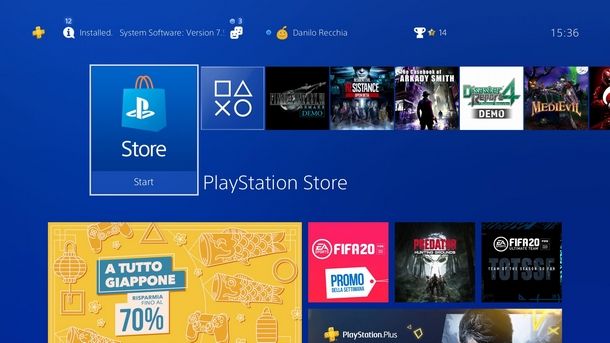
Adesso è proprio il momento di passare all’azione. Dopo aver acceso la tua PS4, puoi proseguire collegandoti al PlayStation Store. Se non lo avessi mai fatto, puoi entrare nel PS Store navigando nella barra della home della tua PS4, premendo la freccia sinistra del controller, così da visualizzare l’icona con un sacchetto della spesa azzurro e i simboli del controller: premi dunque il tasto X del pad per avviare il PlayStation Store.
Una volta entrato nel negozio online, cerca l’app Netflix all’interno dello store. A tal proposito, la funzione Cerca cade a pennello. Per usarla, spostati verso l’alto con le frecce del controller, fino a evidenziare la voce Cerca, facilmente riconoscibile dal logo che raffigura una lente di ingrandimento.
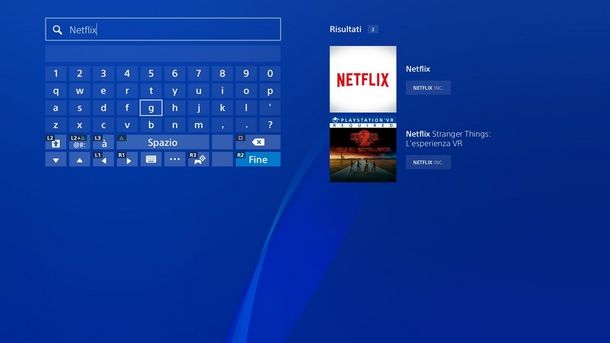
Adesso premi X, per aprire il tastierino alfanumerico direttamente su schermo, e digita netflix, così da avviare la ricerca dell’app nello store. Quando vedi su schermo il logo della grande “N” rossa corrispondente a Netflix, spostati su di essa – sempre con le frecce del pad – e premi il tasto X.
La schermata che hai ora di fronte è quella la scheda del servizio sullo store PlayStation: seleziona, quindi, il tasto blu Scarica, per iniziare subito il download e il processo di installazione automatico dell’app.
Devi sapere che, se preferisci, esiste anche una via alternativa per scaricare Netflix su PS4: essa consiste nel cercare il logo del servizio direttamente dall’icona TV e video presente nel menu principale della console.
Da qui puoi scegliere l’app Netflix e confermare, con il tasto del pad X del pad, l’opzione Scarica. Anche in questo caso, non devi preoccuparti dell’installazione, perché questa avviene automaticamente al termine del download.
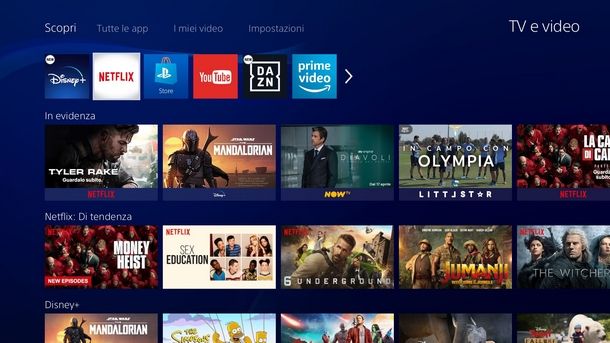
Avviando il download, riceverai una notifica automatica nel tuo indirizzo di posta, ma preoccuparti di questa email che ti avverte dell’acquisto andato a buon fine. Il download, infatti, è completamente gratuito e nessun pagamento viene effettuato.
Come usare Netflix su PS4
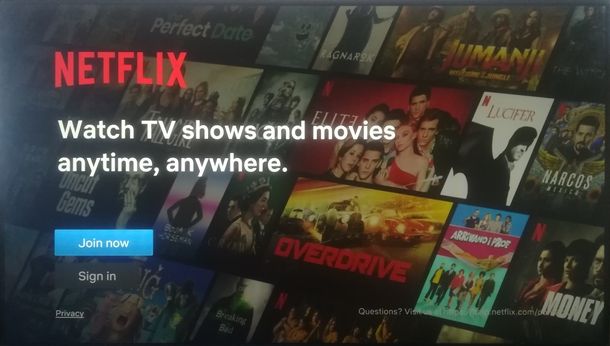
Adesso arriva il bello di aver installato Netflix sulla tua PS4: è il momento di imparare ad usarlo! Niente di più semplice direi: ti spiego subito come proseguire.
Dalla home della PS4, scorri la barra del menu fino alla voce TV e video, quindi seleziona l’app, premendo il tasto X del controller su di essa. Ti raccomando di essere collegato al tuo account PSN quando accedi a Netflix da PS4, te lo dico per il semplice motivo che altrimenti l’accesso all’app risulterebbe impossibile. Ad esempio, se vi fosse manutenzione al PSN o disservizi eventuali, non sarebbe possibile usare Netflix.
Con l’app finalmente avviata, sei in grado di vedere la pagina principale dove selezionare il pulsante Accedi o Registrati. Prosegui, quindi, eseguendo l’accesso al tuo account Netflix inserendo indirizzo email e password del tuo profilo. Questi dati sono quelli che hai scelto al momento dell’iscrizione, esattamente come ti ho spiegato in questa guida. Se non hai ancora provveduto in tal senso, fai pure riferimento alla stessa guida per creare un nuovo account (puoi procedere anche direttamente da console, per quanto non propriamente comodo).
Fatto l’accesso a Netflix dalla tua PS4, la schermata principale è praticamente identica a quella disponibile su altri dispositivi. Puoi scorrere le proposte in home con le frecce direzionali del controller e confermare la visione di un contenuto con il tasto X. L’app su PS4 include la funzione Cerca e sfoglia le categorie, dove puoi digitare il nome di un contenuto dal tastierino alfanumerico digitale, oppure selezionare le categorie che preferisci.
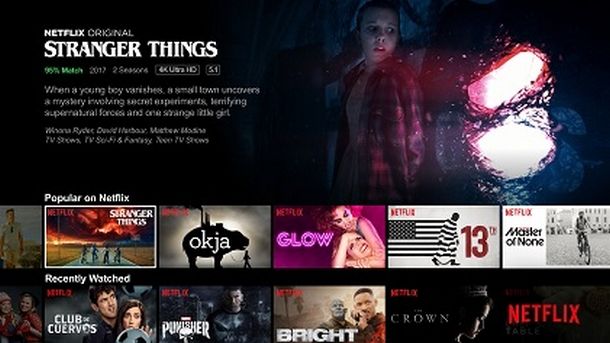
Se sei in cerca di un filtro contenuti per limitare l’accesso a contenuti non adatti ai minori, puoi semplicemente impostare questa preferenza dal menu Impostazioni, riconoscibile dall’icona di un ingranaggio. Questo passaggio è importante visto che nel caso avessi già impostato un filtro per i videogiochi e i Blu-Ray Disc dal menu Impostazioni della PlayStation, questo non vale per i contenuti su Netflix.
A differenza della versione PC Windows 10 e da quella per smartphone e tablet, non è possibile (almeno nel momento in cui scrivo) scaricare video direttamente sulla PlayStation 4. Motivo per cui la visione è disponibile solo online.
Se sei giunto a questo punto della guida, significa che non ti rimane altro che metterti bello comodo davanti allo schermo di casa con la tua PS4 e Netflix fresco di installazione per darti alla visione dei film e alle maratone delle serie che più preferisci! Se poi oltre a lanciarti in semi-infinite maratone di serie vorrai imparare a 360 gradi il funzionamento del servizio, allora ecco a te la guida che può aiutarti.
In caso di ripensamenti, qualora non avessi intenzione di proseguire con la sottoscrizione e cancellare l’app, ricordati di disdire l’abbonamento seguendo le indicazioni che ti ho dato nel mio tutorial su come disdire Netflix. Dopodiché , provvedi anche a eliminare l’app dalla tua console, se lo ritieni opportuno.
Puoi disinstallare Netflix da PS4 portandoti sopra l’icona dell’app nel menu TV e video e premere il tasto OPTIONS del controller, per poi selezionare Elimina e OK. Facile, vero?

Autore
Salvatore Aranzulla
Salvatore Aranzulla è il blogger e divulgatore informatico più letto in Italia. Noto per aver scoperto delle vulnerabilità nei siti di Google e Microsoft. Collabora con riviste di informatica e cura la rubrica tecnologica del quotidiano Il Messaggero. È il fondatore di Aranzulla.it, uno dei trenta siti più visitati d'Italia, nel quale risponde con semplicità a migliaia di dubbi di tipo informatico. Ha pubblicato per Mondadori e Mondadori Informatica.